レポートの概要
Secure Web Applianceでは概要レポートが生成されるので、ネットワークで起きていることを把握したり、特定のドメイン、ユーザ、カテゴリのトラフィックの詳細を表示することができます。レポートを実行して特定の期間内のシステム アクティビティをインタラクティブに表示したり、レポートをスケジュールして定期的に実行することができます。
関連項目
レポートでのユーザー名の使用
認証をイネーブルにすると、Web プロキシで認証される際に、ユーザーはユーザー名でレポートに一覧表示されます。デフォルトでは、ユーザー名は認証サーバーに表示されるとおりに書き込まれます。ただし、すべてのレポートでユーザー名を識別できないようにすることができます。
 (注) |
管理者の場合は、常にレポートにユーザー名が表示されます。 |
手順
|
ステップ 1 |
[セキュリティサービス(Security Services)] > [レポート(Reporting)] を選択し、[設定を編集(Edit Settings)] をクリックします。 |
|
ステップ 2 |
[ローカルレポート(Local Reporting)] で、[レポートでユーザー名を匿名にする(Anonymize usernames in reports)] を選択します。 |
|
ステップ 3 |
変更を送信して確定します([送信(Submit)] と [変更を確定(Commit Changes)])。 |
レポート ページ
Secure Web Applianceには以下のレポートがあります。
-
マイ ダッシュボード(My Dashboard)(レポートの「ホームページ」。メニュー バーの左端にある [ホーム(Home)] アイコンをクリックしてアクセスすることもできます。)
-
概要
-
Users
-
ユーザ数(User Count)
-
Web サイト(Web Sites)
-
URL カテゴリ(URL Categories)
-
アプリケーションの表示(Application Visibility)
-
マルウェア対策(Anti-Malware)
-
Secure Endpoint
-
ファイル分析(File Analysis)
-
Cisco Secure Endpoint 判定の更新
-
クライアント マルウェア リスク(Client Malware Risk)
-
Web レピュテーション フィルタ(Web Reputation Filters)
-
L4 トラフィック モニター(L4 Traffic Monitor)
-
SOCKS プロキシ(SOCKS Proxy)
-
ユーザの場所別レポート(Reports by User Location)
-
Web トラッキング(Web Tracking)
-
システム容量(System Capacity)
-
システム ステータス(System Status)
-
スケジュール設定されたレポート(Scheduled Reports)
-
アーカイブ レポート(Archived Reports)
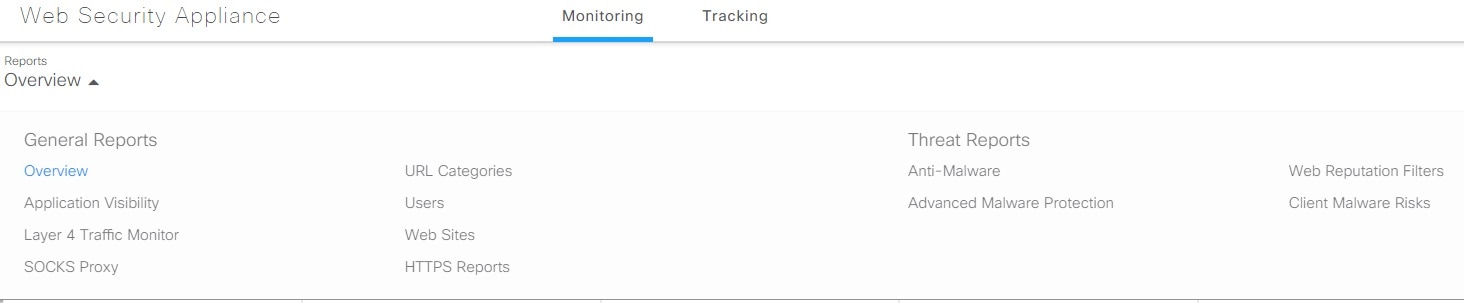
 フィードバック
フィードバック